پس آموزش ساخت اسلحه زیر رو :
شروع می کنیم :
ابتدا برای ساخت قسمتی از اسلحه ( روپوش) که در کلاشینکف ( روپوش فوقانی و تحتانی هست اگه آشنایی داشته باشید که چوبی هم هست ) که دست روی اون قرار می گیره به اینجا میریم :
create> polygon primitives>Torus
روی گزینه آپشن (مربع کنار گزینه) کلیک کنید و مانند شکل تنظیم کنید :
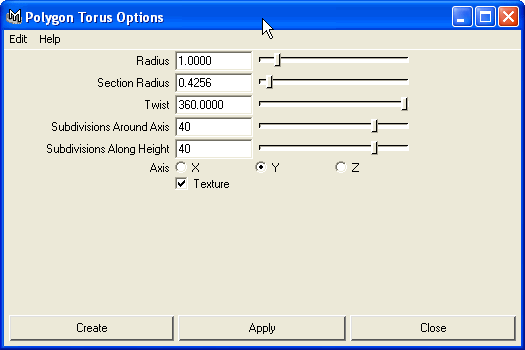
برا اینکه اونو به حالت ایستاده در بیارید ابزار زیر انتخاب کنید :
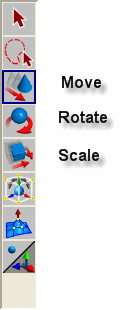
برای جابجایی و تنظیم اندازه و چرخاندن از ابزار بالا استفاده کنید و اونو به این حالت زیر در بیارید :
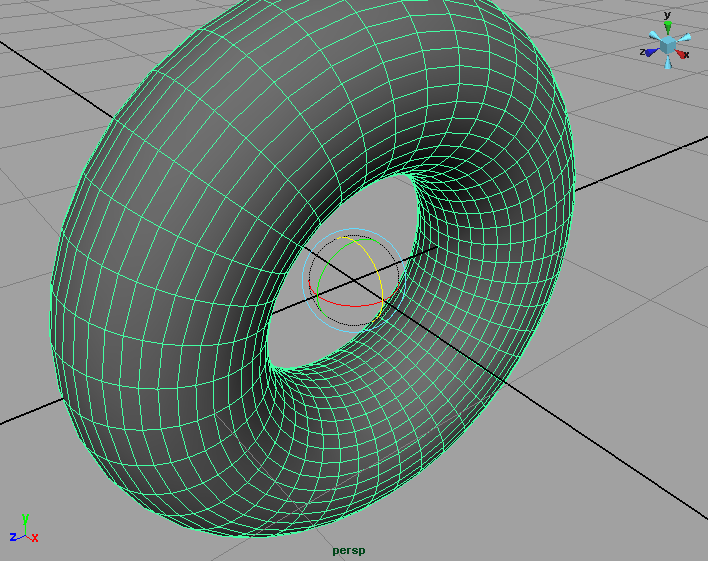
و شکل رو در راستای محور Z بچرخونید
برای دقیق بودن کار و مطمئن شدن از زاویه اون که باید 90 باشه به چنل باکس مراجعه کنید با استفاده از شکل زیر

در سمت راست بالا محیط مایا آیکن سمت راستی رو از شکل بالا کلیک کنید
حالا گزینه rotate Z رو مساوی 90 یا -90 قرار بدید
در اینجا فرق نمی کنه - باشه یا نه
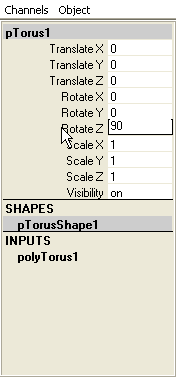
و با استفاده از ابزار های شکل زیر مدل مورد نظر خودتونو تنظیم کنید که در بالا هم گفته شده
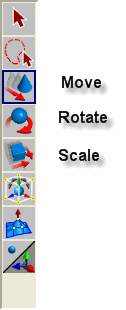











 پاسخ با نقل قول
پاسخ با نقل قول
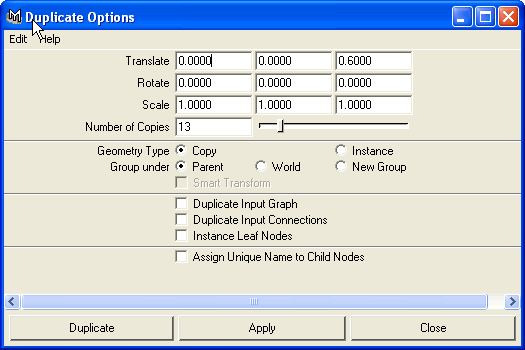
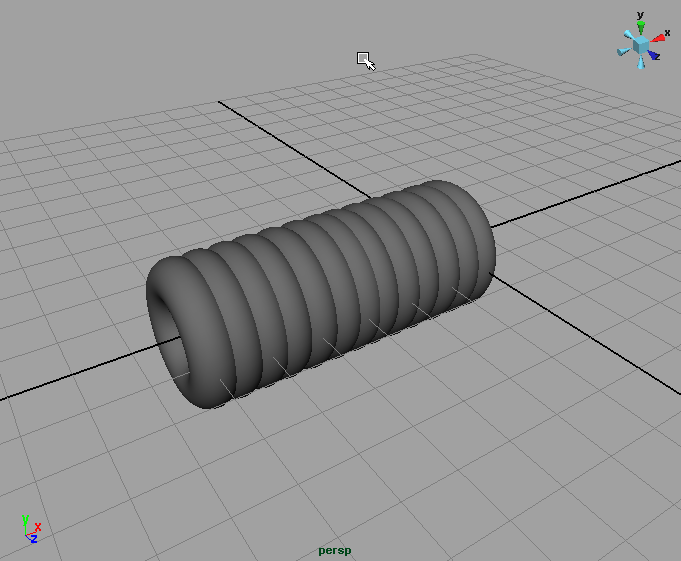
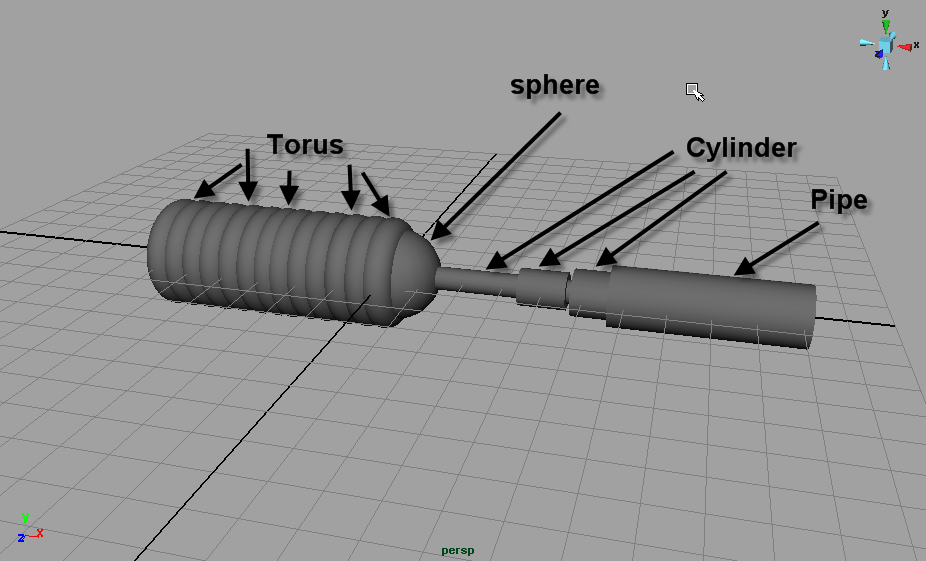
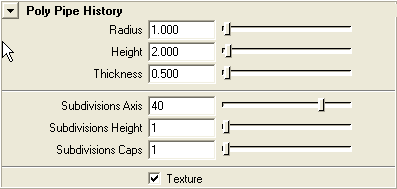

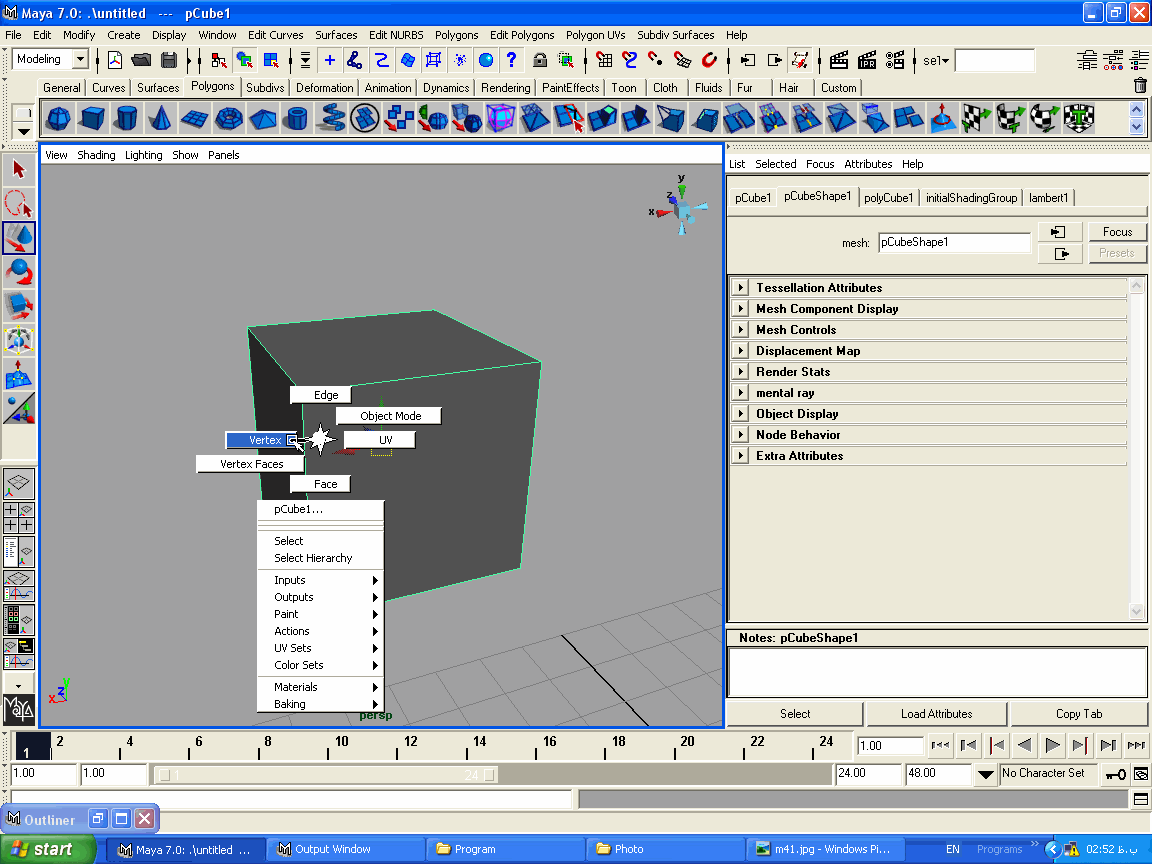
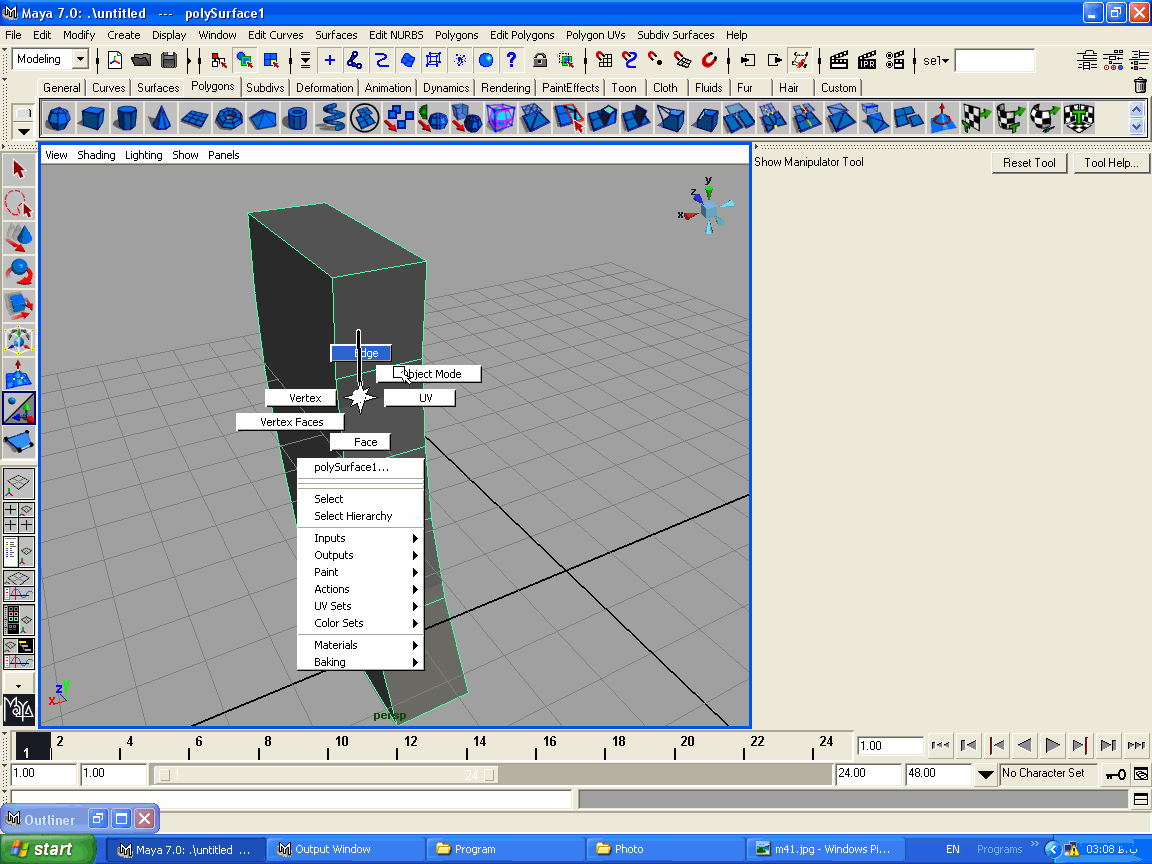
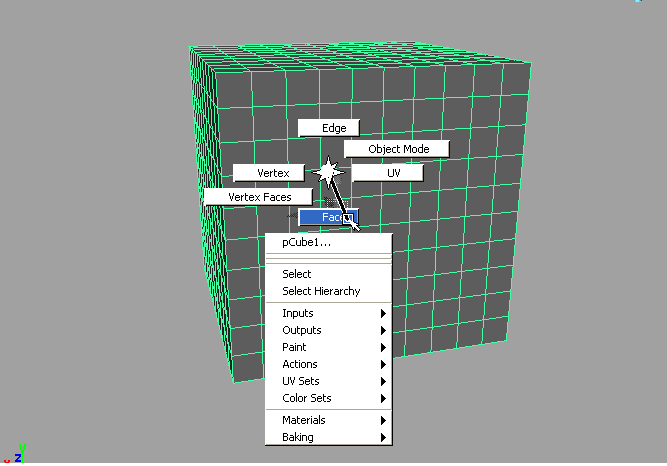
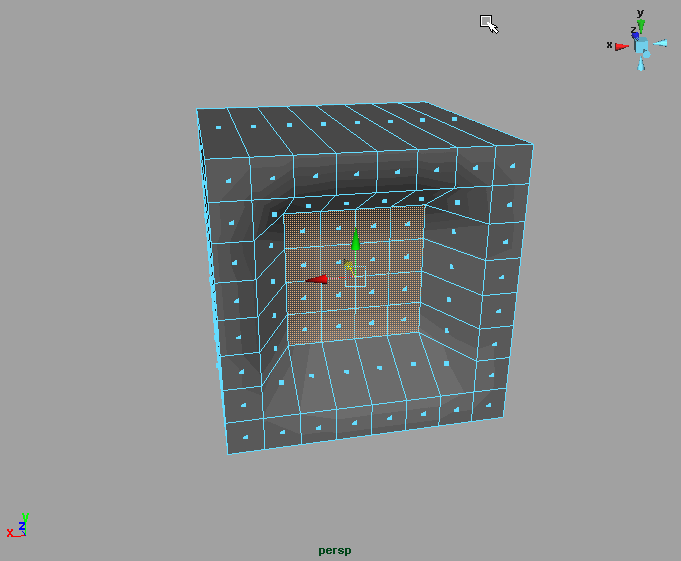
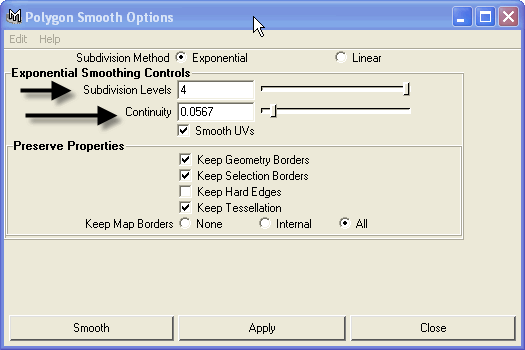
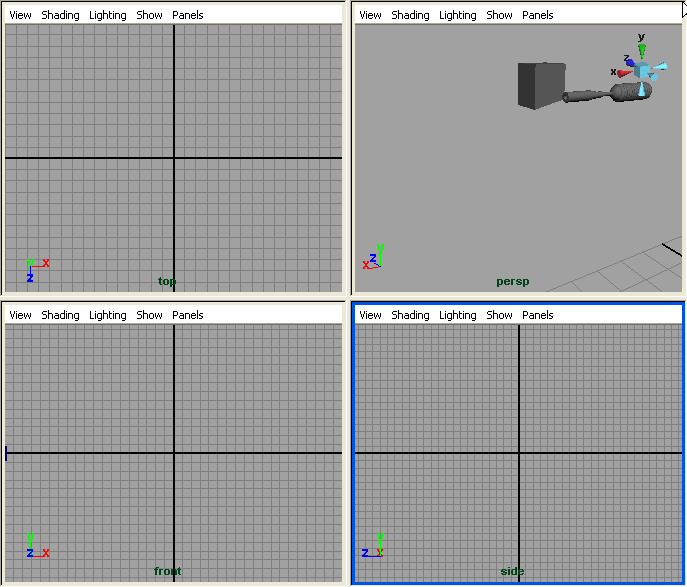
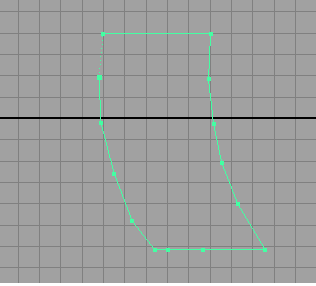
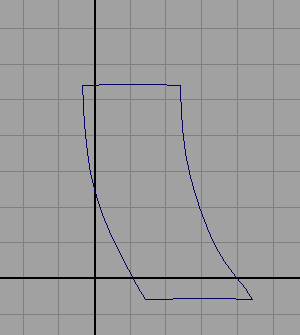
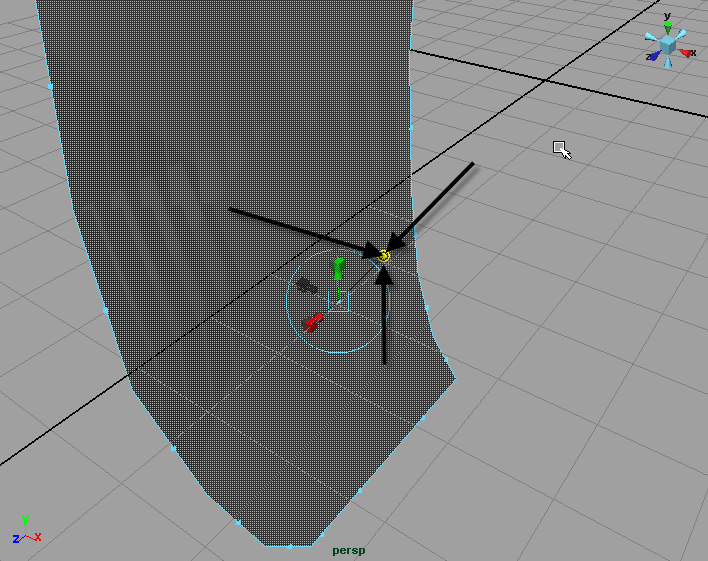
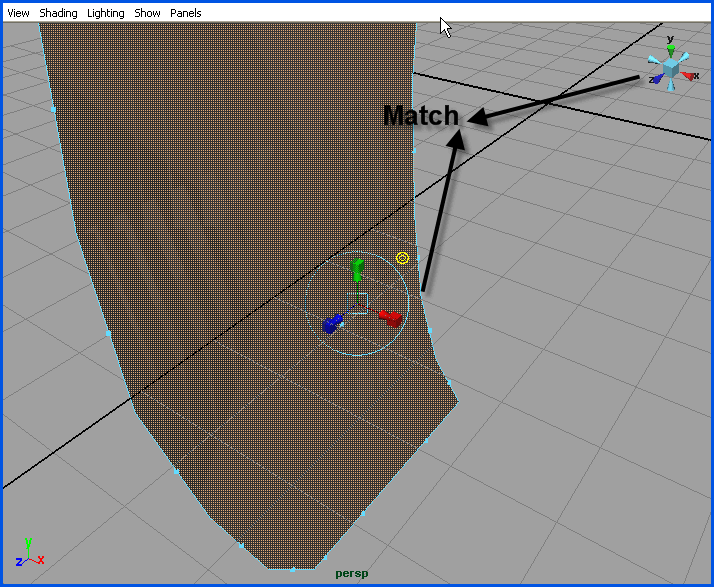
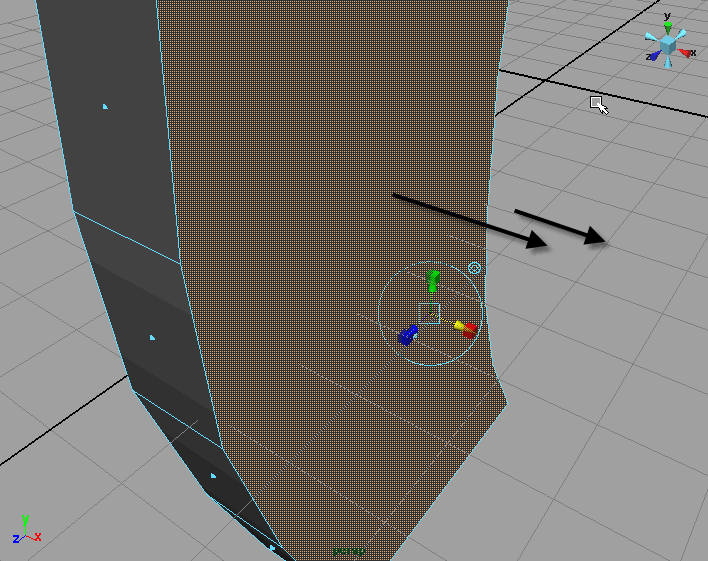
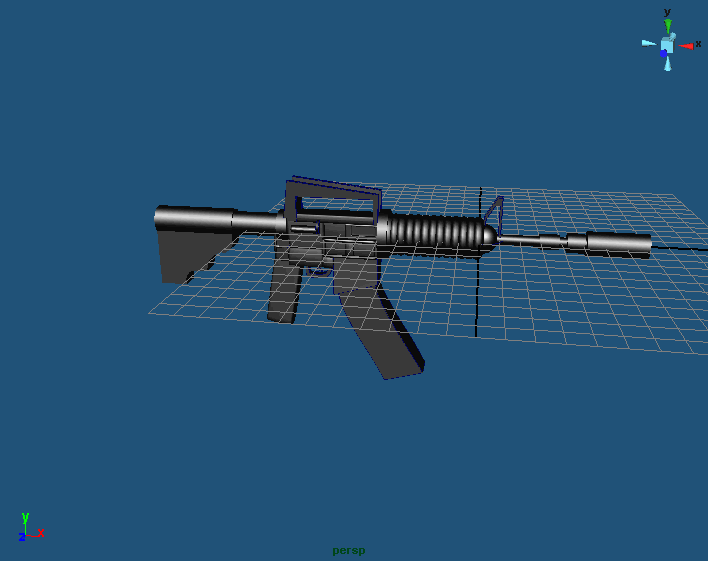
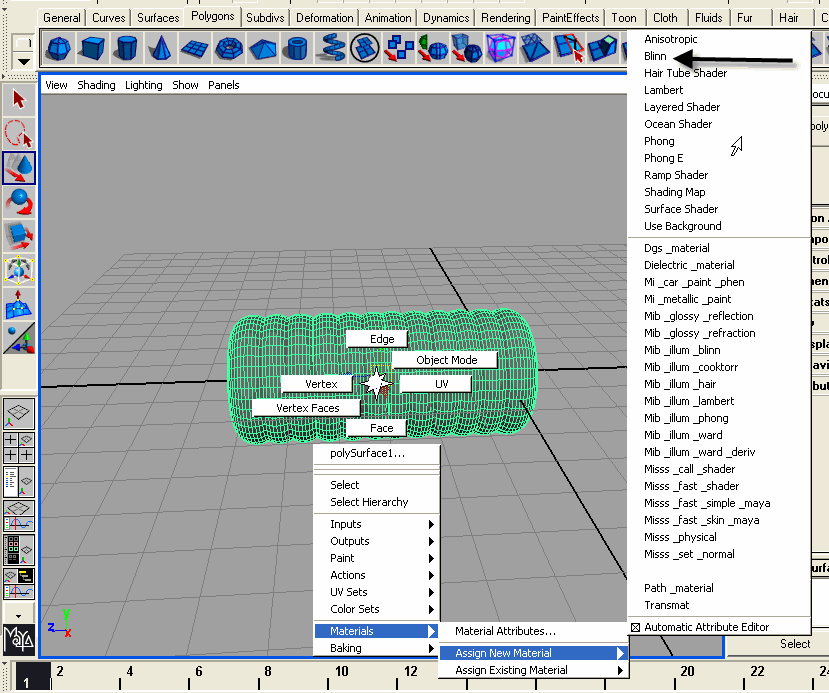
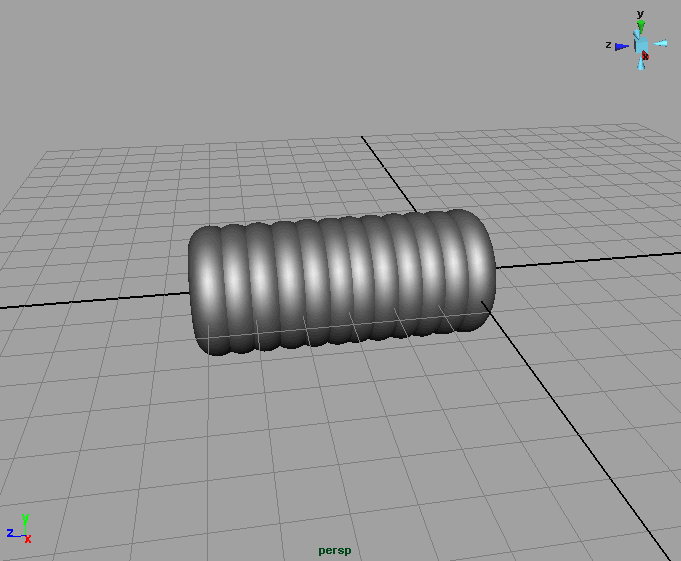
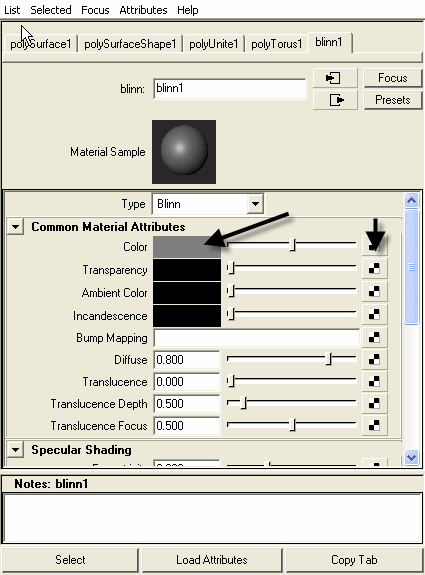
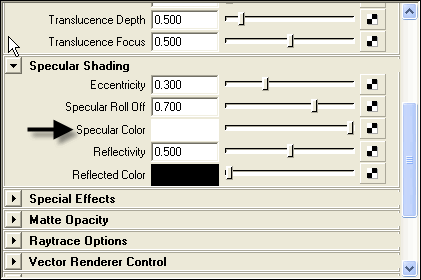
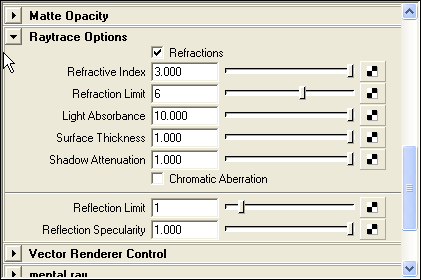

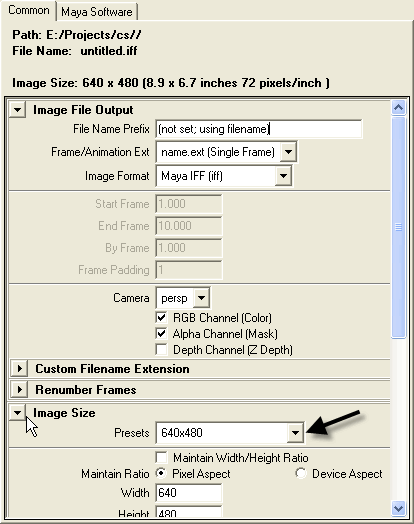
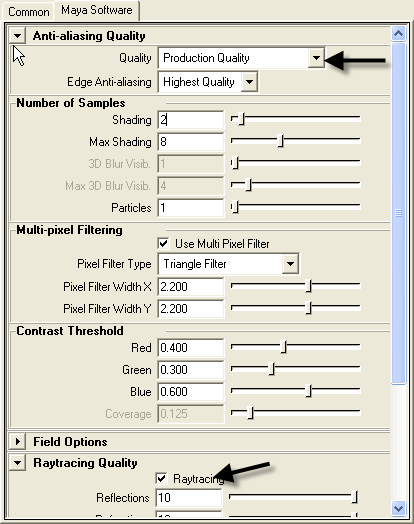




علاقه مندی ها (بوک مارک ها)